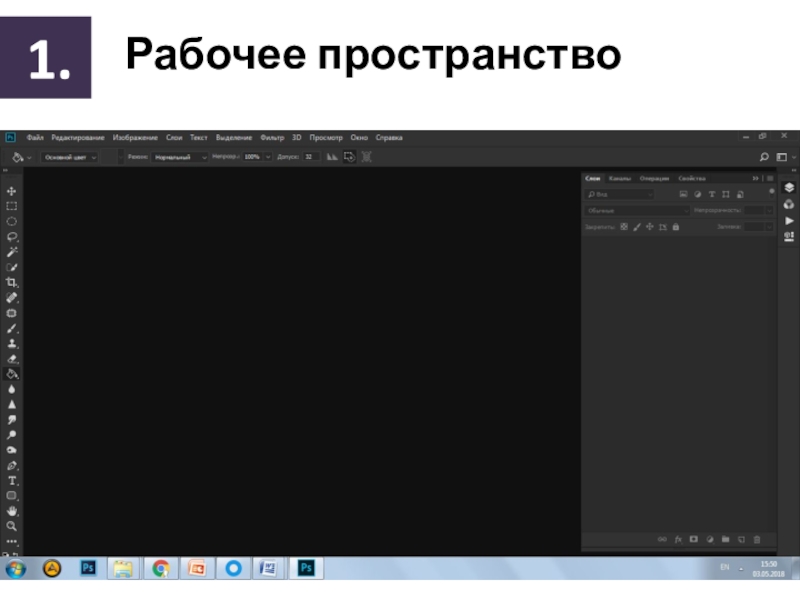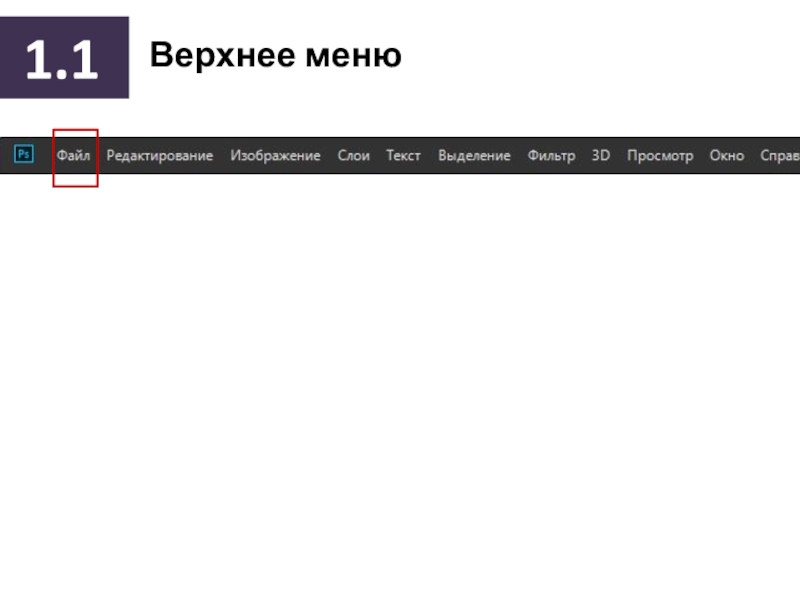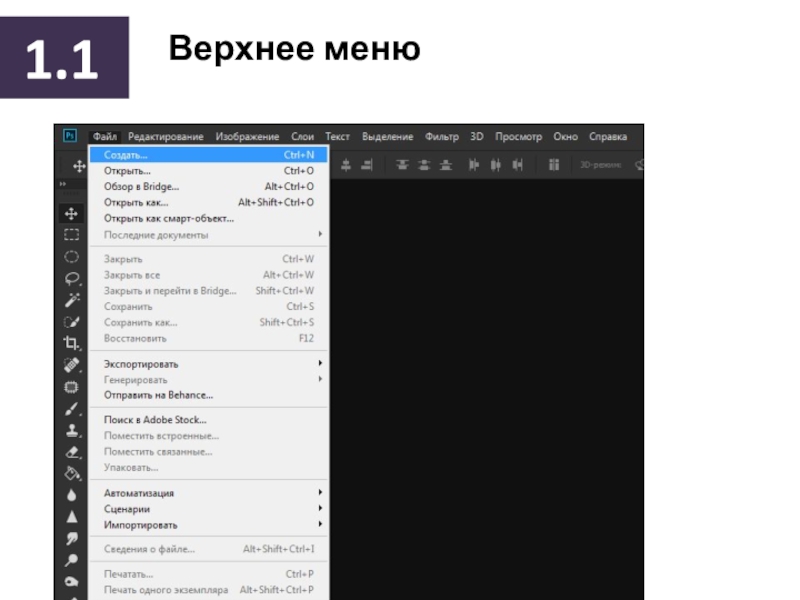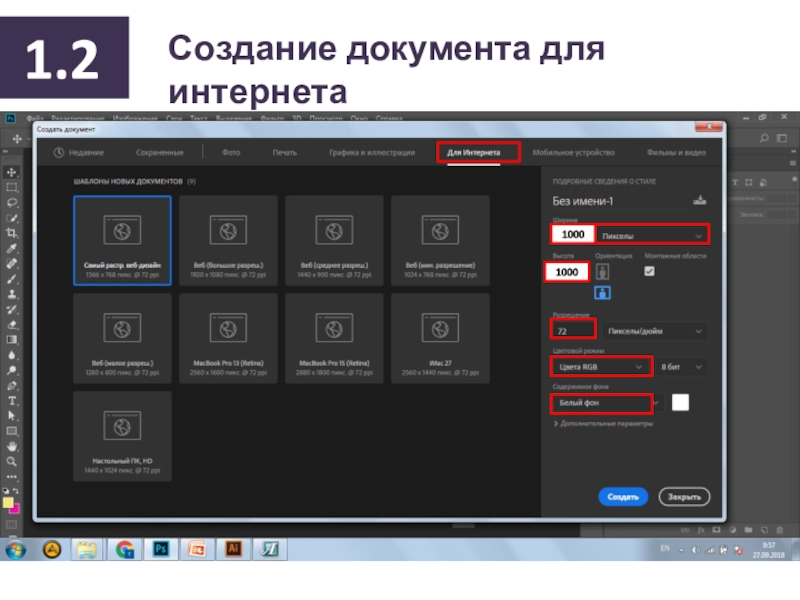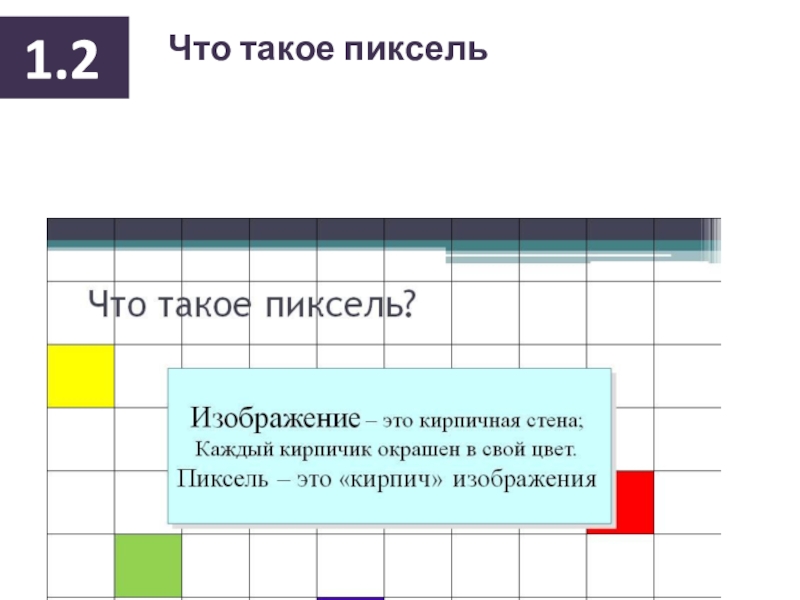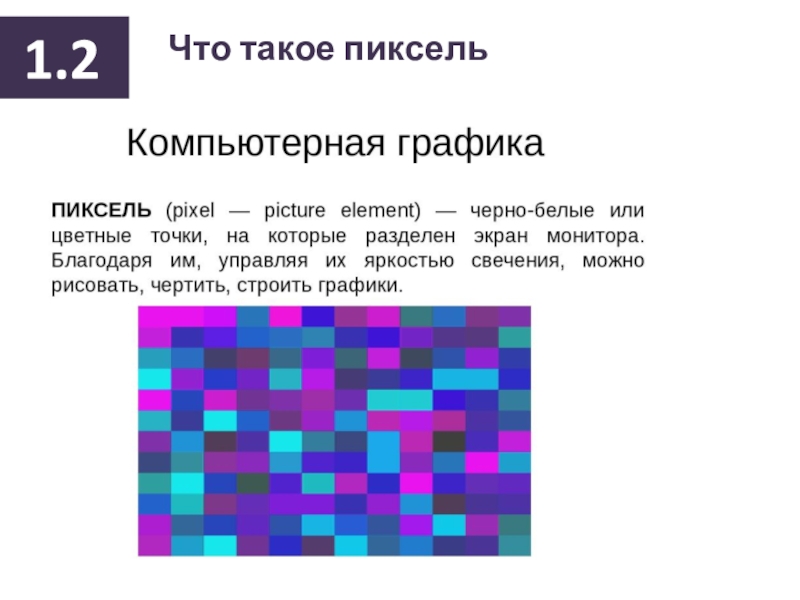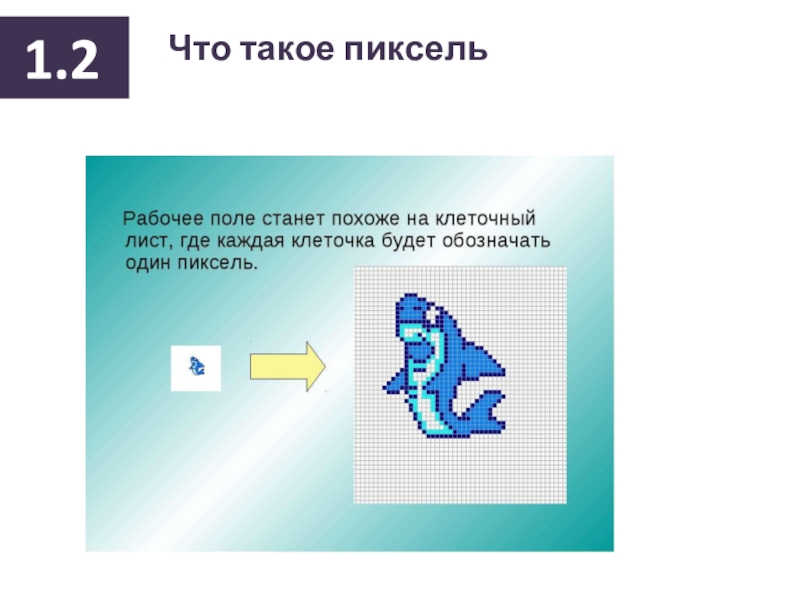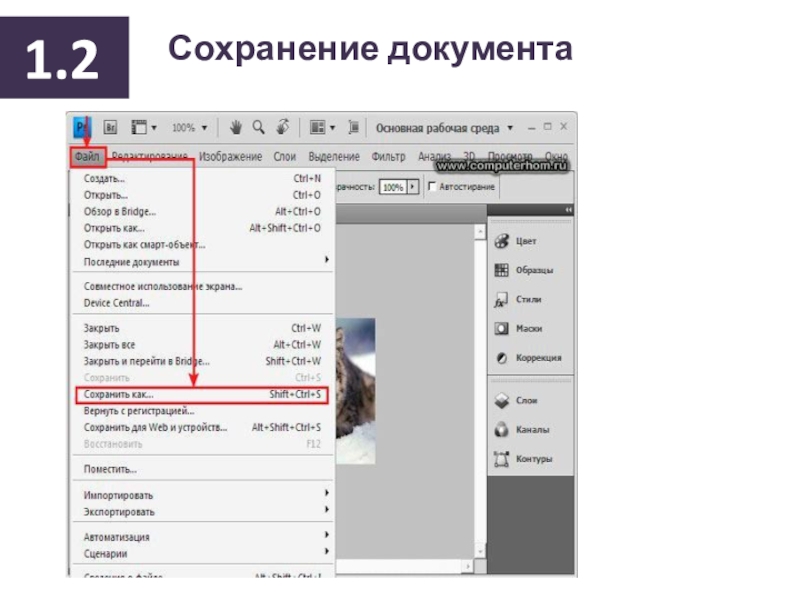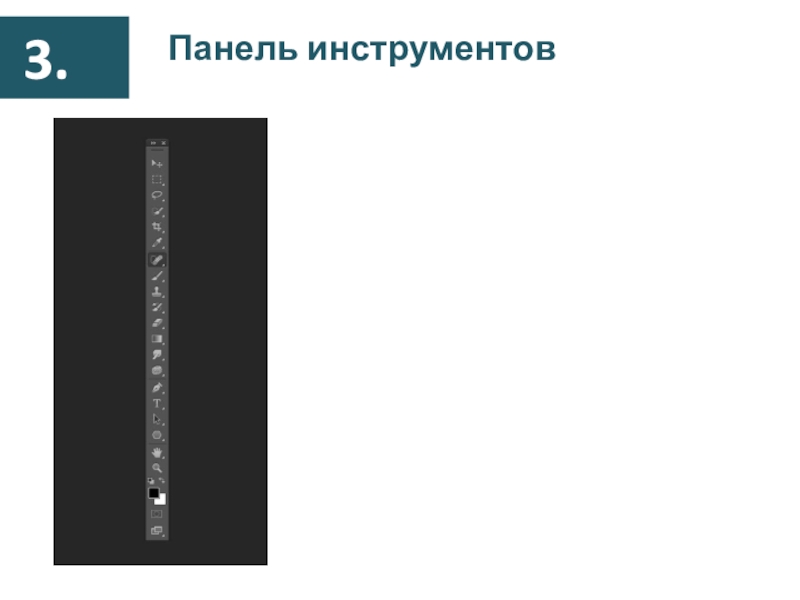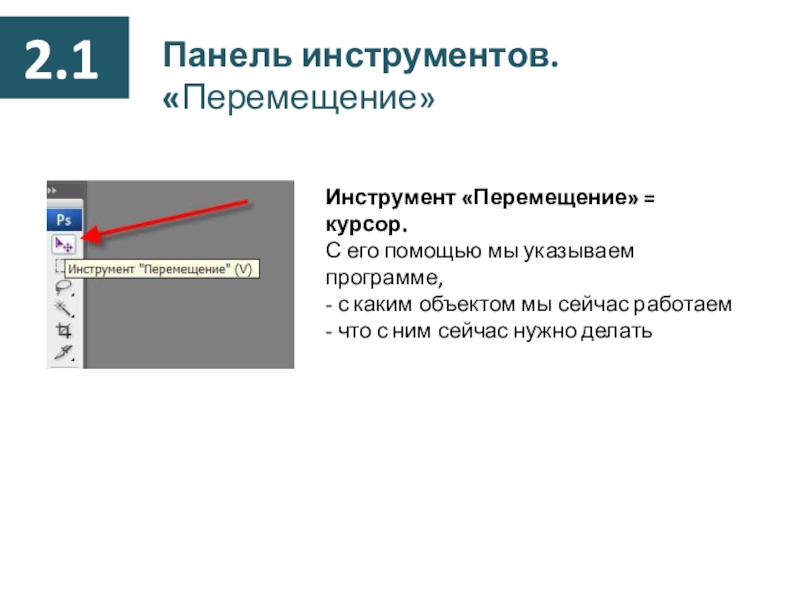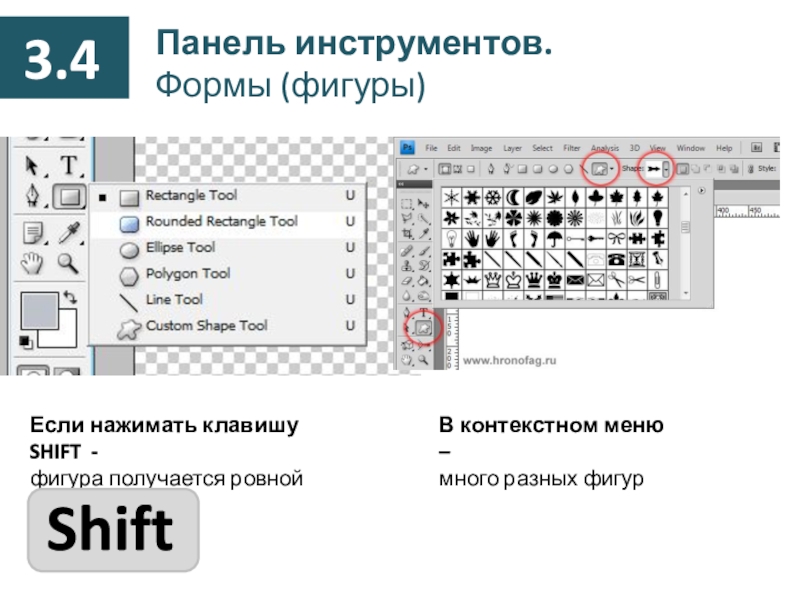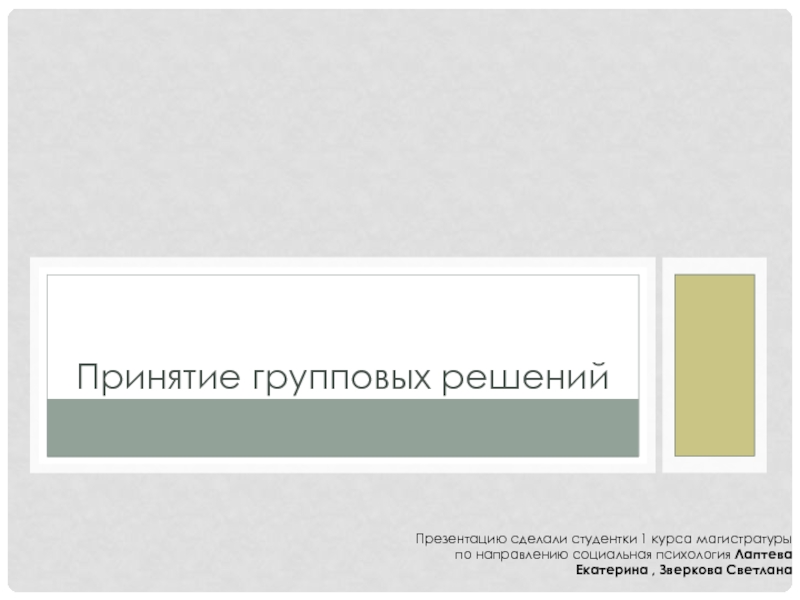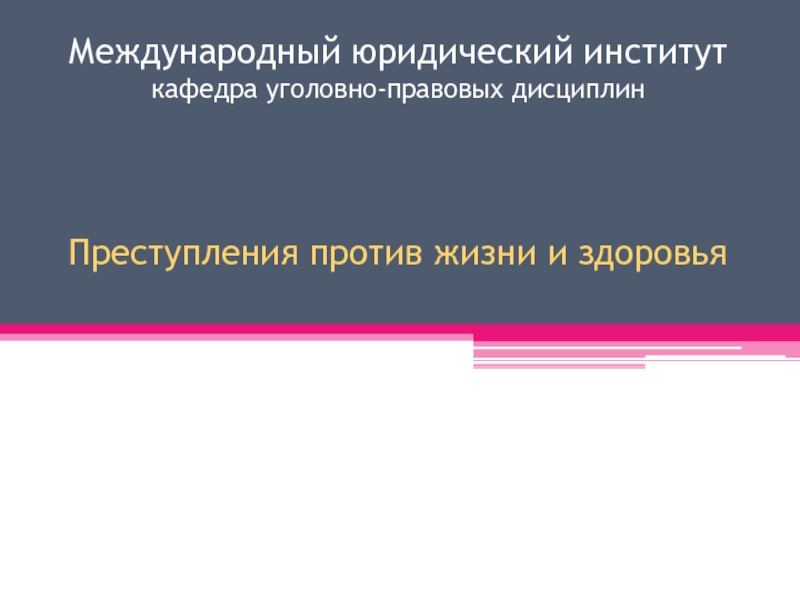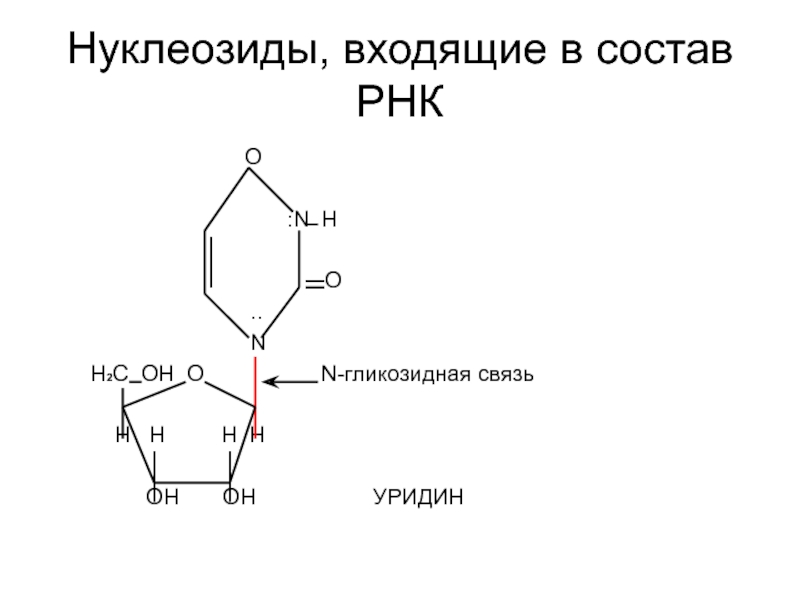Разделы презентаций
- Разное
- Английский язык
- Астрономия
- Алгебра
- Биология
- География
- Геометрия
- Детские презентации
- Информатика
- История
- Литература
- Математика
- Медицина
- Менеджмент
- Музыка
- МХК
- Немецкий язык
- ОБЖ
- Обществознание
- Окружающий мир
- Педагогика
- Русский язык
- Технология
- Физика
- Философия
- Химия
- Шаблоны, картинки для презентаций
- Экология
- Экономика
- Юриспруденция
Занятие 1
Содержание
- 1. Занятие 1
- 2. Cодержание: 1. Интерфейс программы. 1.1 Верхнее меню
- 3. Левая кнопкауказательПравая кнопкаКонтекстное меню(Открываются дополнительные возможности)
- 4. Интерфейс программы
- 5. Рабочее пространство
- 6. Рабочее пространство = рабочий стол
- 7. Верхнее меню
- 8. Верхнее меню = ящики стола с предметами
- 9. Верхнее меню
- 10. Создание документа для интернета10001000
- 11. Что такое пиксель
- 12. Что такое пиксель
- 13. Что такое пиксель
- 14. Что такое пиксель
- 15. Сохранение документа
- 16. Сохранение документаДля работы Для интернета
- 17. Панель инструментов
- 18. Панель инструментов = пенал
- 19. Панель инструментов. «Перемещение»Инструмент «Перемещение» = курсор.С его
- 20. Панель инструментов. Формы (фигуры)Если нажимать клавишу SHIFT -фигура получается ровнойВ контекстном меню – много разных фигур
- 21. Панель инструментов. Текст
- 22. Панель инструментов. Лупа
- 23. Скачать презентанцию
Cодержание: 1. Интерфейс программы. 1.1 Верхнее меню 1.2 Создание и сохранение документа. Форматы рабочих файлов Photoshop (*psd, *jpg) 2. Панель инструментов. Основные инструменты: выделение, кисть, резинка, заливка, формы, текст. 3)